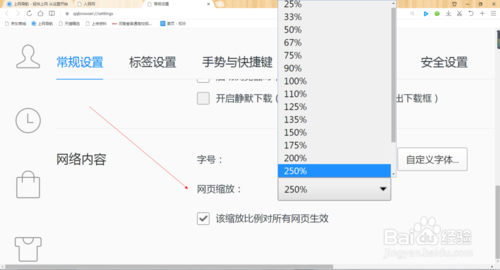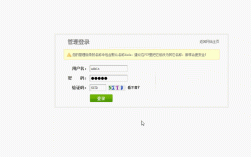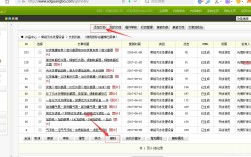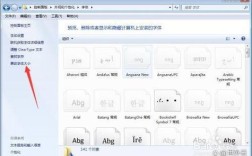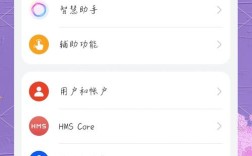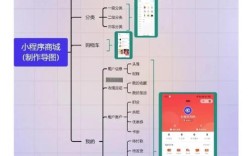是网页开发与维护中的常见操作,无论是更新文本、调整样式,还是优化结构,都需要遵循一定的方法和工具选择,网页内容修改的核心在于理解网页的构成(HTML、CSS、JavaScript),并选择合适的编辑方式(直接编辑代码、使用可视化工具或通过内容管理系统),以下从基础到进阶,详细说明如何修改网页内容。
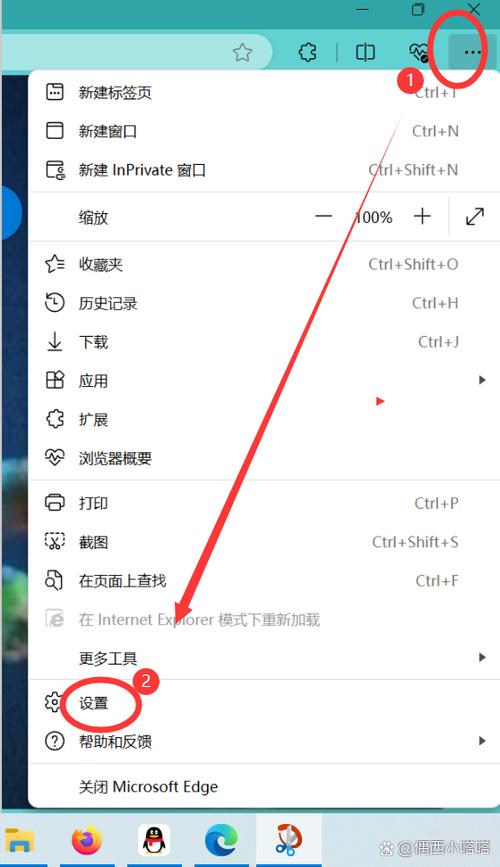
理解网页的基本结构由三部分核心代码构成:HTML(超文本标记语言)、CSS(层叠样式表)和JavaScript(脚本语言),HTML负责定义内容的结构和语义(如标题、段落、图片、链接等),CSS负责控制内容的视觉呈现(如颜色、字体、布局等),JavaScript负责实现交互功能(如表单验证、动态效果等),修改网页内容时,需明确修改目标属于哪一部分:若需更改文本或图片位置,通常涉及HTML;若需调整颜色、字体或布局,则涉及CSS;若需增删交互功能,则涉及JavaScript。
修改网页的常用方法
直接编辑HTML/CSS/JavaScript代码(适用于静态网页)
对于简单的静态网页(如.html文件),可通过直接编辑代码实现内容修改。
- 工具选择:使用文本编辑器(如VS Code、Sublime Text、Notepad++)或集成开发环境(如WebStorm),这些工具支持代码高亮、自动补全,能提高编辑效率。
- 修改HTML:打开网页对应的.html文件,找到需要修改的标签(如
<p>段落、<h1>标题、<img>图片),修改标签内的文本或属性,将标题“欢迎访问”改为“欢迎来到我们的网站”,只需修改<h1>欢迎访问</h1>中的文本;若需更换图片,修改<img src="old.jpg">中的src属性为新的图片路径(如<img src="new.jpg">)。 - 修改CSS:若调整样式,需找到对应的CSS文件(通常为.css文件)或
<style>标签内的CSS代码,将段文字体颜色改为红色,可添加color: red;样式(如.p-class { color: red; }),或在HTML标签内直接使用内联样式(如<p style="color: red;">文本内容</p>)。 - 修改JavaScript:若需调整交互功能,打开.js文件或
<script>标签内的代码,修改函数逻辑或事件绑定,修改点击按钮后的弹窗内容,找到onclick事件对应的函数,更改alert()内的文本即可。
使用可视化网页编辑器(适合非专业用户)
对于不熟悉代码的用户,可视化编辑器(如Adobe Dreamweaver、WordPress经典编辑器、在线工具如Squarespace)可通过拖拽、点击等操作直接修改内容,无需编写代码。
- 操作流程:打开编辑器,通过“设计视图”或“可视化模式”选中需要修改的元素(如文本框、图片),在右侧属性面板中直接编辑文本、更换图片或调整样式,在Dreamweaver中,双击文本即可进入编辑状态,选中图片后可在“属性”面板中点击“浏览”更换图片路径。
- 优缺点:优点是操作直观,适合快速修改;缺点是灵活性较低,复杂样式或交互功能仍需手动调整代码,且生成的代码可能存在冗余。
管理系统(CMS)修改(适合动态网站)
对于基于CMS(如WordPress、Drupal、Joomla)的动态网站,内容修改通常通过后台管理系统完成,无需直接编辑代码。
- WordPress为例:登录网站后台,进入“文章”或“页面”编辑器,可视化编辑器(如Gutenberg经典编辑器)支持直接修改文本、插入图片/视频、调整格式(加粗、斜体、列表等);若需修改主题样式,可进入“外观→自定义”,调整站点标题、颜色、字体等全局设置;若需修改页面结构,可通过安装页面构建插件(如Elementor、WPBakery)拖拽模块实现。
- 数据库修改:若CMS后台无法满足需求(如批量修改内容),可直接操作数据库(通过phpMyAdmin等工具),在WordPress中,所有文章存储在
wp_posts表中,可通过SQL语句批量替换文本(如UPDATE wp_posts SET post_content = REPLACE(post_content, '旧文本', '新文本'))。
使用浏览器开发者工具(实时预览与调试)
浏览器开发者工具(Chrome DevTools、Firefox Developer Tools)是网页修改与调试的利器,支持实时预览修改效果,但刷新页面后修改会失效(适合临时测试)。
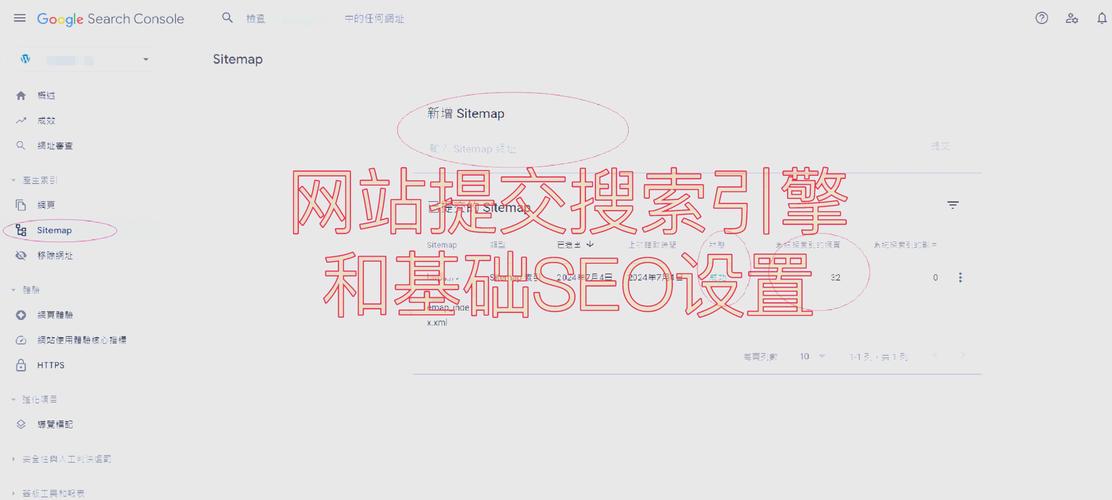
- 打开工具:在网页中右键点击“检查”,或按F12(Windows/Linux)/Cmd+Option+I(Mac)打开。
- 修改HTML:在“Elements”(元素)面板中,直接选中HTML标签并编辑文本或属性,修改后页面会实时更新,将一段文字改为加粗,选中
<p>标签,在右侧输入style="font-weight: bold;"或直接在标签内添加<strong>标签。 - 修改CSS:在“Styles”(样式)面板中,直接编辑CSS属性,实时查看样式变化,调整元素宽度,找到
width属性并修改数值,页面布局会立即响应。 - 调试JavaScript:在“Console”(控制台)或“Sources”(源码)面板中,可执行JavaScript代码、断点调试,快速定位交互功能问题。
不同类型内容的修改技巧
修改
- 静态文本:直接编辑HTML标签内的文本,如
<h2>关于我们</h2>修改为<h2>公司简介</h2>。 - 动态文本:若文本来自数据库或CMS后台,需通过后台管理系统修改(如WordPress文章编辑器)或数据库查询替换。
- 多语言文本:若网站支持多语言,需通过翻译插件(如WPML)或语言包文件(如.po/.mo文件)修改对应语言的内容。
图片与媒体内容修改
- 更换图片:在HTML中修改
<img>标签的src属性,或通过CMS后台的“媒体库”上传新图片并替换,需注意图片路径正确(相对路径或绝对路径),并优化图片大小(通过工具如TinyPNG压缩)以提升加载速度。 - 修改图片样式:通过CSS调整
width、height、border-radius等属性,如.img-style { width: 300px; border-radius: 50%; }。 - 嵌入视频/音频:修改
<video>或<audio>标签的src属性,或通过CMS插件(如WordPress的MediaElement.js)嵌入第三方视频链接(如YouTube、 Vimeo)。
样式与布局修改
- 全局样式:修改CSS文件中的选择器(如
body、.container),统一调整字体、颜色、间距等,设置全局字体为font-family: "Microsoft YaHei", sans-serif;。 - 局部样式:通过类选择器(如
.header-title)或ID选择器(如#main-content)针对特定元素修改样式,避免影响其他部分。 - 响应式布局:使用CSS媒体查询(
@media)适配不同设备,@media (max-width: 768px) { .container { width: 100%; padding: 10px; } }
交互功能修改
- 表单功能:修改
<form>标签的action(提交地址)或method(GET/POST),或调整输入框的placeholder(提示文本)、required(必填)等属性。 - 按钮事件:通过JavaScript修改
onclick、onsubmit等事件绑定的函数,document.getElementById("btn").onclick = function() { alert("按钮已被点击!"); };
修改网页时的注意事项
- 备份原始文件:修改前务必备份HTML、CSS、JS文件及数据库,避免操作失误导致网站无法访问。
- 测试兼容性:修改后需在不同浏览器(Chrome、Firefox、Edge、Safari)和设备(PC、手机、平板)上测试,确保样式和功能正常。
- 遵循代码规范:HTML、CSS、JavaScript代码需符合W3C标准,避免使用过时标签(如
<font>),确保代码可读性和可维护性。 - 优化性能:修改后检查图片是否压缩、CSS/JS文件是否合并,避免因冗余代码导致网站加载速度变慢。
相关问答FAQs
问题1:修改网页内容后,为什么在浏览器中看不到更新?
解答:可能的原因包括:① 未保存修改的HTML/CSS文件,或上传文件到服务器;② 浏览器缓存导致,可按Ctrl+F5(Windows)/Cmd+Shift+R(Mac)强制刷新页面;③ 修改的路径或文件名错误,导致浏览器未加载正确文件;④ 若使用CMS,未点击“发布”或“更新”按钮。
问题2:如何批量替换网页中的特定文本?
解答:根据场景选择不同方法:① 静态网页:使用文本编辑器的“查找替换”功能(如VS Code的Ctrl+H),支持正则表达式批量替换;② CMS网站:通过后台“文章→批量编辑”或数据库SQL语句(如WordPress的UPDATE wp_posts SET post_content = REPLACE(post_content, '旧文本', '新文本'));③ 浏览器开发者工具:在Console中执行document.body.innerHTML = document.body.innerHTML.replace(/旧文本/g, '新文本')(临时生效,刷新后恢复)。